电脑桌面怎么变小整体显示
更新时间:2024-02-22 08:57:09作者:jiang
电脑桌面作为我们日常办公、学习的重要工具,其显示效果对使用者来说尤为重要,有时我们可能会遇到一个问题,就是电脑桌面图标的大小与我们期望的不一致。为了更好地适应个人需求,我们需要学会如何调整电脑桌面图标的大小。在本文中我们将介绍一些简单的方法,帮助您快速地调整电脑桌面图标的大小,以便更好地使用电脑桌面。无论是想要放大图标以方便点击,还是缩小图标以腾出更多桌面空间,这些方法都能帮助您实现。让我们一起来了解一下吧!
步骤如下:
1.最普遍的方法:鼠标右键点一下空白桌面,出现“查看”。在查看中调一下图标的大中小。
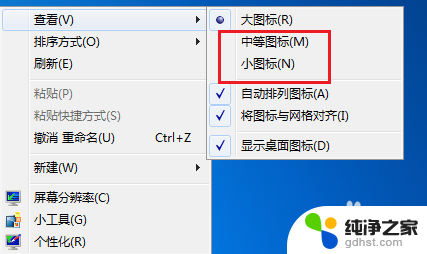
2.调整分辨率:鼠标点击右键找到“屏幕分辨率”字样,点开分辨率设置。
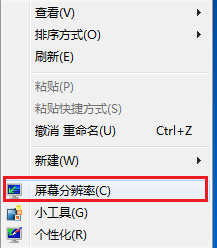
3.一般上我们采用电脑推荐的,大家也可以自由设置。试试看哪个最适合您的感觉。
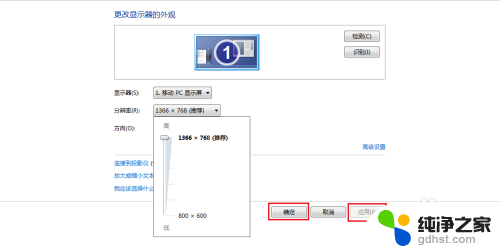
4.打开“个性化”,在个性化里左底部,鼠标左键点击“显示”两字。
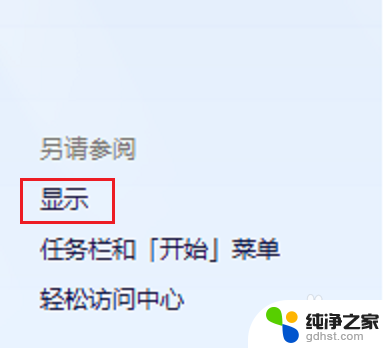
5.选择调整页面的整体大小,一般都为默认较小,然后点击“应用”。
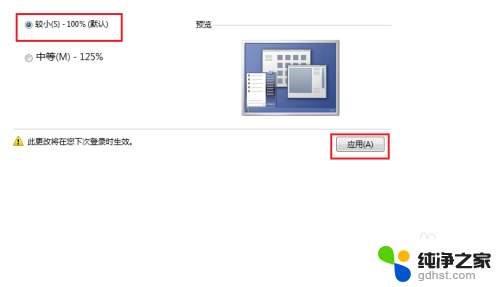
6.立即注销的话开机后图标就成为我们刚才的选择,也可以等我们想关电脑的时候再注销。
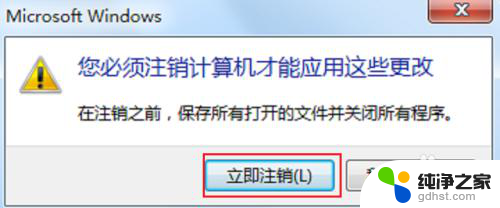
7.小编注销了一次,重新看桌面,图标的大小正好,很适合自己。

以上是关于如何缩小电脑桌面整体显示的全部内容,如果还有不清楚的用户,可以参考以上小编的步骤进行操作,希望能对大家有所帮助。
- 上一篇: 如何屏蔽edge浏览器
- 下一篇: wps如何查看文档中所有相同的文字
电脑桌面怎么变小整体显示相关教程
-
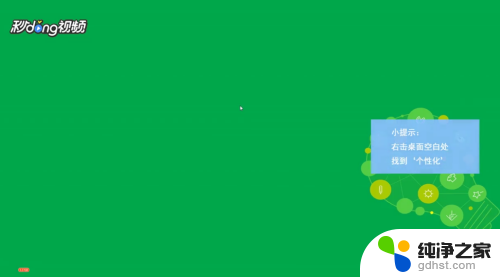 桌面显示怎么调整大小
桌面显示怎么调整大小2024-07-10
-
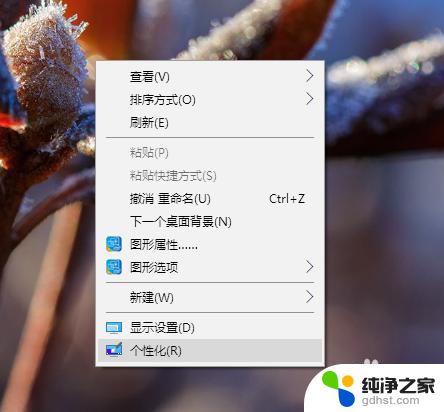 电脑显示器桌面字体模糊
电脑显示器桌面字体模糊2024-03-19
-
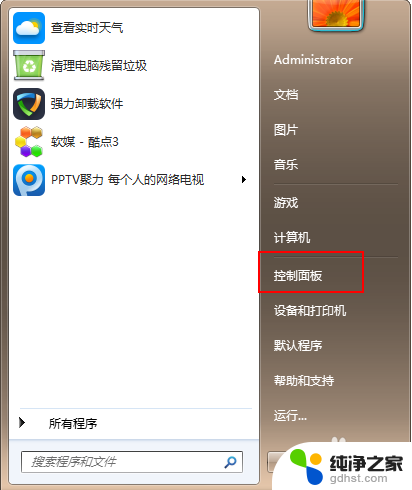 电脑显示字体大小怎么调节
电脑显示字体大小怎么调节2024-04-11
-
 电脑显示的字体怎么调小
电脑显示的字体怎么调小2024-04-18
电脑教程推荐